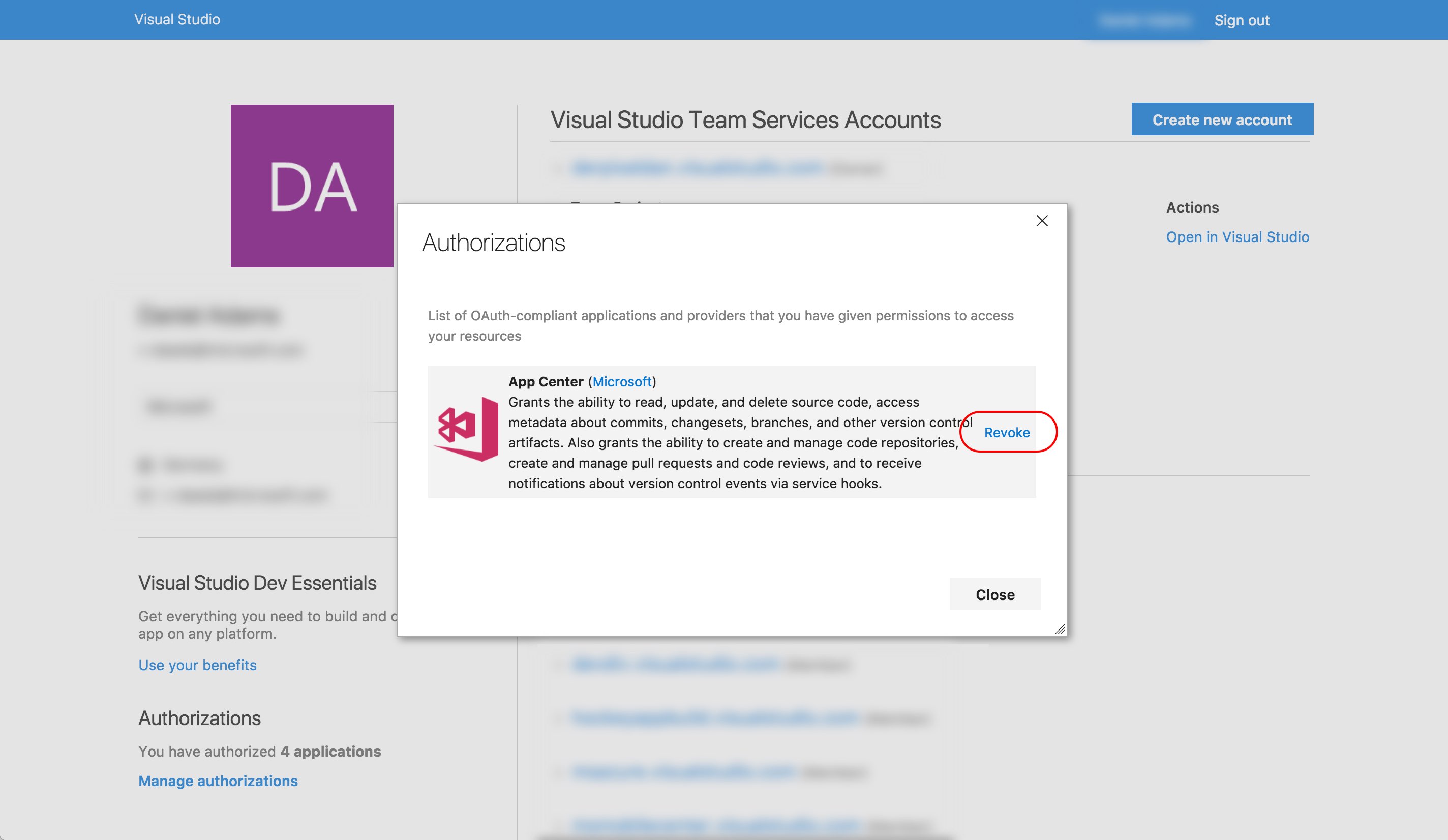Gestion des connexions au référentiel source
Important
La mise hors service de Visual Studio App Center est prévue pour le 31 mars 2025. Bien que vous puissiez continuer à utiliser Visual Studio App Center jusqu’à sa mise hors service complète, il existe plusieurs alternatives recommandées vers lesquelles vous pouvez envisager la migration.
En savoir plus sur les chronologies et les alternatives de support.
App Center prend en charge les connexions aux services de dépôt de code suivants : Bitbucket, GitHub, Gitlab.com et Azure DevOps (anciennement VSTS). Créez des applications dans App Center en vous connectant à l’un de ces fournisseurs. Notez que la connexion SSH n’est pas prise en charge.
Notes
À l’exception des instances GitLab auto-hébergées, App Center ne prend pas en charge les connexions aux versions auto-hébergées ou locales des services de dépôt ci-dessus.
Avertissement
Bitbucket impose des limites de débit d’appels d’API pour les demandes non authentifiées et authentifiées.
Connexion à un référentiel source
Pour créer une application, connectez-vous à votre compte de dépôt en sélectionnant le service sous l’onglet Générer de votre application. Connectez-vous à l’aide des informations d’identification du compte de service du référentiel de code si vous n’êtes pas déjà connecté. L’autorisation d’App Center est nécessaire pour terminer la connexion.
Les dépôts disponibles sont renseignés dans App Center après une connexion réussie. Sélectionnez un dépôt et une branche où réside votre application et configurez votre première build.
Conseil
Vous devrez peut-être débloquer build.appcenter.ms et build2.appcenter.ms autoriser l’agent de build à se connecter à votre dépôt. Adresses IP Azure possibles.
Connexion à Self-Hosted instances GitLab
Avertissement
Les sous-domaines ne sont pas pris en charge, le certificat SSL de l’instance GitLab doit correspondre exactement. Exemple : https://gitlab.my-company.com/ ne peut pas être servi sous un certificat générique pour *.my-company.com.
Vous pouvez vous connecter à un instance GitLab auto-hébergé en fournissant l’URL de instance, par exemple , gitlab.my-company.comet un jeton d’accès personnel (PAT). Choisissez api comme étendue lors de la création du PAT pour la connexion à App Center. Le instance doit être accessible via Internet. Lorsque le PAT expire, n’importe quel administrateur de l’application App Center peut reconnecter la connexion à l’aide de son PAT. Modifiez les paramètres de connexion dans le service Build lors de la connexion d’un dépôt ou dans Paramètres > utilisateur Comptes de développeur.
Suppression des connexions et reconnexion
Avec autant d’identités, d’applications et de méthodes d’authentification, votre compte App Center peut être connecté à un service différent de celui qui héberge vos applications.
Si vous vous êtes connecté à un service de dépôt avec un compte incorrect, vous devez ouvrir vos paramètres utilisateur dans le service d’hébergement (Azure DevOps, GitHub ou Bitbucket) et révoquer le jeton OAuth manuellement. Vous pouvez ensuite vous reconnecter à un autre compte dans App Center.
Important
Gardez à l’esprit que si vous vous connectez à un nouveau compte, vous perdrez toute la configuration de build et les builds précédentes pour TOUTES les applications configurées avec le compte précédent.
BitBucket
Pour vous connecter à un autre compte Bitbucket, révoquez d’abord le jeton OAuth. Accédez à https://bitbucket.org/account/> Gestion des accès (autorisations d’application) > Révoquer le jeton App Center. Ensuite, déconnectez-vous de Bitbucket. Sous l’onglet Build d’App Center, reconnectez-vous à Bitbucket et parcourez à nouveau le flux OAuth.
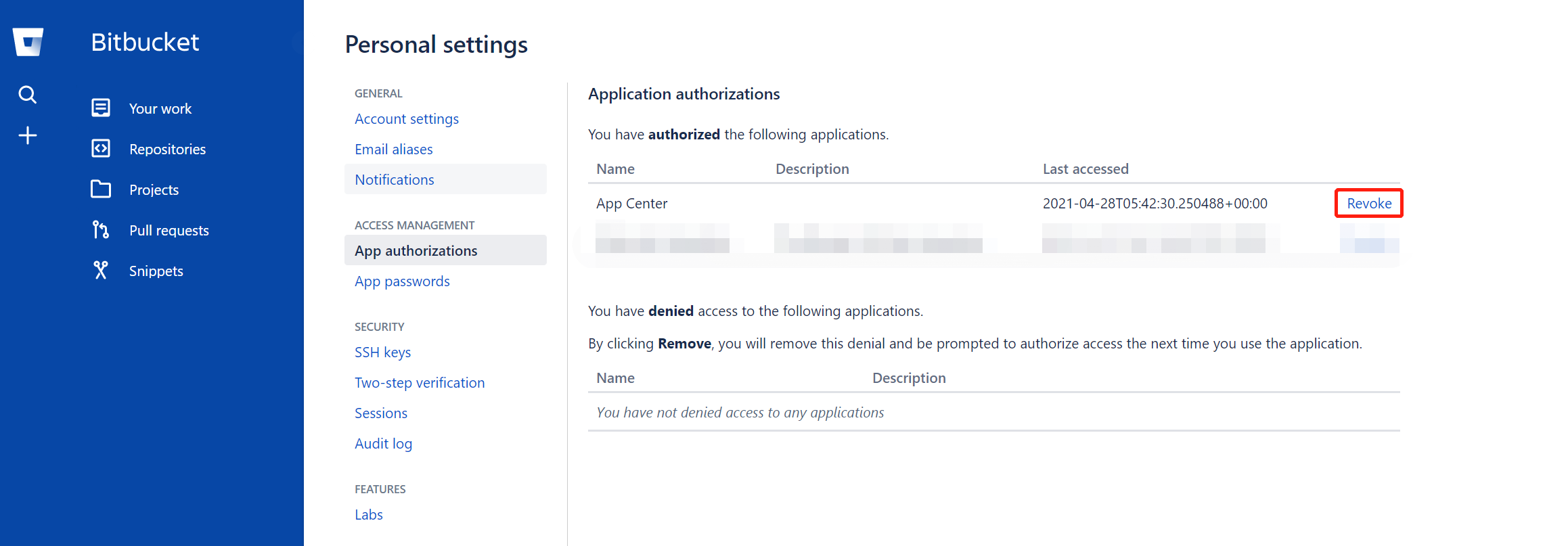
GitHub
Si vous vous êtes connecté à App Center avec un compte GitHub, vous pouvez uniquement créer des applications à partir de dépôts sous ce compte GitHub.
Pour vous connecter à un autre compte GitHub, révoquez d’abord le jeton OAuth. Accédez à la page >web du profil GitHub Applications > OAuth autorisées Applications > Révoquer le jeton App Center. Ensuite, déconnectez-vous de GitHub. Sous l’onglet Générer d’App Center, reconnectez-vous à GitHub et répétez le flux OAuth.
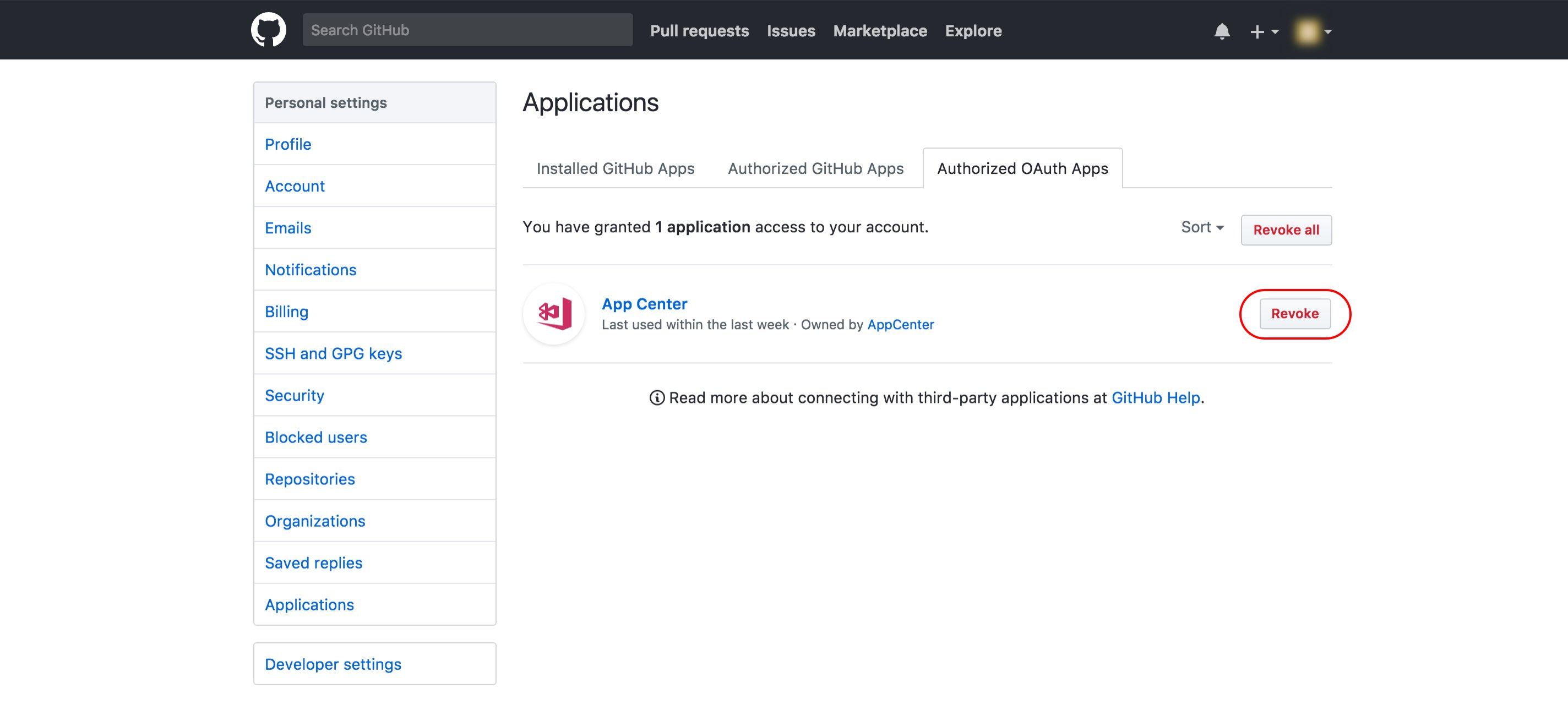
Azure DevOps
Pour vous connecter à un autre compte Azure DevOps, commencez par révoquer le jeton OAuth. Accédez à la page >Azure DevOps Me Gérer les autorisations (voir la capture d’écran ci-dessous) > Révoquer le jeton App Center. Ensuite, déconnectez-vous d’Azure DevOps. Sous l’onglet Build d’App Center, reconnectez-vous à Azure DevOps et parcourez à nouveau le flux OAuth.
Notes
La perte d’accès au jeton Azure DevOps peut prendre jusqu’à 60 minutes. Une fois l’accès expiré, vous pouvez connecter App Center à un autre compte Azure DevOps.